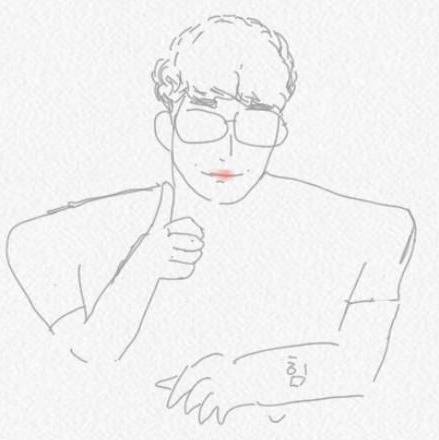목록Server&Network (150)
월루를 꿈꾸는 대학생
 Ansible 설치
Ansible 설치
#pip install ansible #pip install pip-python 혹시나 파이썬이 설치 안 되어 있다면 미리 설치하시오 #ansible -h 엔서블 잘 설치 되었나 확인 #ansible localhost -m ping ## 호스트 등록 엔서블은 기본적으로 /etc/ansible/hosts의 정보를 기본적으로 읽음 따라서 여기에 host 등록을 한다 ssh 접속 $ dpkg -l | grep openssh-server $ sudo apt-get install openssh-server $ sudo service ssh start $ sudo vi /etc/ssh/sshd_config PermitRootLogin yes $ sudo service ssh restart allow ufw 22
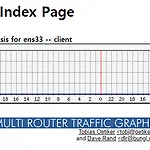 MRTG 구축
MRTG 구축
sudo apt-get install apache2 snmp snmpd -y sudo systemctl start apache2 sudo systemctl enable apache2 sudo systemctl start snmpd sudo systemctl enable snmpd sudo apt-get install mrtg -y sudo mkdir /var/www/mrtg sudo chown -R www-data:www-data /var/www/mrtg sudo cfgmaker public@localhost > /etc/mrtg.cfg #출력화면 cfgmaker public@localhost > /etc/mrtg.cfg --base: Get Device Info on public@localhost: -..
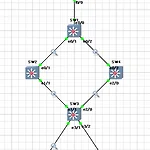 GNS3 STP 부하분산
GNS3 STP 부하분산
#vlan 10 즉 pc3은 좌측 길로 가게 설정 #vlan20 즉 pc4는 우측길로 가도록 설정 #우측이 고장 나면?! -> pvst+ 프로토콜이 돌면서 tc 발생 -> 우측 스위치 문제 생겨서 다시 좌측으로 가게 만듦
 tftp 서버 구축
tftp 서버 구축
# 백업 서버 구축 sudo apt-get install xinetd tftp tftpd sudo vi /etc/xinetd.d/tftp service tftp { socket_type = dgram protocol = udp wait = yes user = root server = /usr/sbin/in.tftpd server_args = -s /tftpboot disable = no per_source = 11 cps = 100 2 flags = IPv4 } ~$ sudo mkdir /tftpboot ~$ sudo chmod 777 /tftpboot ~$ sudo /etc/init.d/xinetd restart ~$cd /tftpboot ~$ vi test.txt 아무런 문자열을 입력하고 저장한 후,..
 Ansible apache2 구축
Ansible apache2 구축
원격 apache2 설정 성공 # ansible all -m shell -a "apt-get -y install apache2" -u root 이런식으로 sheel 모듈 사용하기
 Web Filter 구축
Web Filter 구축
외부는 nat = 인터넷 내부는 vment5 네이버 차단하기 네이버 아이피 확인 # web filter 네이버 막힘 naver.com -> pass가 block 보다 강함 ### 방화벽 저 위에는 web filter 였음 한쪽에 http 서버 만들고 방화벽은 내부 xxx 외부다 외부 방화벽 설정
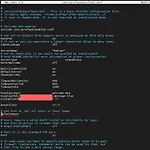 NAS 구축
NAS 구축
apt-get upgrade /etc/fstab > UUID=4EFAE0CCFAE0B17F/mnt/ExtHDD ntfs defaults,auto,user,rw 0 0 권한 설정은 알아서 미리 해야할 듯 귀찮네 ㅇㅇ 내부 ip 가능 공인 ip로 포트포워딩 가능
 GNS3 Docker 변경사항 저장
GNS3 Docker 변경사항 저장
지난 번에 쓸데없이 builder로 도커 파일 만들었지만 그럴 필요 없다 걍 /bin /boot /dev /etc /gns3 /gns3volumes /home /lib /lib64 /root /sbin /usr /var 위의 내용을 !! 요다가 넣으면 끝임 !! 개꿀
 GNS3 SNMP & STG 구축
GNS3 SNMP & STG 구축
SNMP 설정해서 상태 확인 r1이 해당 agent # ifDescr - 해당 네임에 대한 포트 값 확인 #ifOperStatus - 포트 up/ down 상태 확인 #ifPhysAddress - 물리적인 주소 확인 #sysObjectID - 해당 OID 값 확인 #sysDescr - 해당 목적지의 장비 모델 확인 #stg 파일 사용 http://blog.daum.net/hnethnet/21 #f9번 눌러서 실행 ### 해당 포트의 up / down 판별 - 해당 포트의 up down 상태를 나타내는 ifOperStatus 는 oid가 1.3.6.1.2.1.2.2.1.8임 여기에 포트 f0/0는 5 f0/1은 6을 붙여서 아래와 같이 만듬 빨간색이 f0/0 파란색이 f0/1 f0/0 sh 할 시 가로줄 ..
 Ubuntu graylog 구축
Ubuntu graylog 구축
이름을 graylog로 설정 #sudo systemctl restart elasticsearch #curl -X GET http://localhost:9200 #ufw allow 9200 #curl -XGET 'http://localhost:9200/_cluster/health?pretty=true' Install MongoDB #sudo apt-key adv --keyserver hkp://keyserver.ubuntu.com:80 --recv 9DA31620334BD75D9DCB49F368818C72E52529D4 ### Ubuntu 18.04 ### echo "deb [ arch=amd64 ] https://repo.mongodb.org/apt/ubuntu bionic/mongodb-org/4.0 ..